אני אוהב את FaceTime. זו האפליקציה שלי להתקשר לחברים ובני משפחה מעבר לים ורחוקים. אז זה ממש מבאס כש-FaceTime לא עובד וחווה בעיות.
אני צריך את ה-FaceTime שלי, אז תיקון זה הוא בראש סדר העדיפויות בבית שלי.
תוכן
- משתמש בגרסת iOS אחרת?
- האם FaceTime נתקע בחיבור? לא יכול להתקשר למכשיר iOS מדור קודם באמצעות Facetime?
- FaceTime זה מדהים!
- מספר אחת: כלל האצבע של אפל
-
מספר שתיים: יעד "ON"
- עבור Mac OS
-
מספר שלוש: נשמע כבוי
- עבור Mac OS
-
מספר ארבע: השתמש באותו Apple ID
- עבור Mac OS
-
מספר חמש: FaceTime לא עובד ו"מתחבר" ברציפות
- עבור Mac OS
-
מספר שש: בדוק את השעה!
- עבור Mac OS
- מספר שביעי: FaceTime לא מזהה את מספר הטלפון
- מספר 8: לא מקבל שיחות נכנסות
-
סיימנו
- פוסטים קשורים:
משתמש בגרסת iOS אחרת?
- עבור iOS 12 או iOS 13/iPadOS, בדוק מאמר זה יצא
- עיין במאמר זה לבעיות עם iOS 11 FaceTime
- ואם אתה עדיין משתמש ב-iOS 9 ומטה, עיין במאמר זה כדי לתקן את בעיות ב-iOS 9 ומטה ב-FaceTime
האם FaceTime נתקע בחיבור? לא יכול להתקשר למכשיר iOS מדור קודם באמצעות Facetime? 
אנשים שעדכנו ל-iOS 13.4 או למחשבי Mac עם macOS Catalina 10.15.4 גילו שהמכשירים שלהם לא יכולים חיבור ארוך יותר למכשירי iOS ישנים יותר עם iOS 9.3.6 ואילך או עם מערכת הפעלה של Mac עם OS X El Capitan או מוקדם יותר. חלק מהקוראים שלנו אומרים לנו שבעיה זו קיימת גם כאשר מנסים להתקשר לאנשים המשתמשים בגרסאות iOS 10 גם כן. ואחרים מצאו בעיה זו בעת שימוש ב-Mac עם macOS Catalina 10.15.4 לגרסאות iOS ישנות יותר וגרסאות OS X.
עם הנושא הזה, Facetime מקבל תָקוּעַבְּ- ‘מְקַשֵׁר' הן עבור שיחות נכנסות והן עבור שיחות יוצאות.
כדי לתקן בעיות אלה, עדכן ל-iOS ו-iPadOS 13.4.1 ומעלה. עבור מחשבי Mac עם macOS Catalina, עדכן את ה-macOS שלך לגרסה העדכנית ביותר של macOS (אפל פרסמה עדכון משלים עבור macOS Catalina 10.15.4).
אפל אומרת שהבעיה תוקנה כעת בגרסאות אלה ומעלה.
FaceTime זה מדהים!
רק למקרה שאתה לא יודע... FaceTime היא אפליקציית שיחות הווידאו המדהימה של אפל. זה כמו סקייפ, אבל לפחות עבור הבחורה הזו, זה הרבה יותר טוב!
FaceTime מאפשר לך להתקשר לכל iFolk (אנשים עם iDevices או Mac), ותוכל לדבר אחד עם השני דרך אינטרנט בחינם (היוצא מן הכלל הוא החשבון שאתה משלם עבור שירותי אינטרנט - אז לא ממש ומוחלט חינם.)
למי שרוצה מידע נוסף על אופן השימוש וההגדרה של FaceTime, עיין במאמר של אנדרו, שימוש ב-FaceTime: כמה זה קל!
כעת, כשההסבר יצא מהדרך, הנה כמה דברים שכדאי לנסות כאשר FaceTime לא עובד כמו שהוא אמור לעבוד.
אז בואו ניגש לזה!
מספר אחת: כלל האצבע של אפל
אוקיי, הטיפ מספר אחד לפתרון בעיות שכמעט כל אתר ואפל מציעים הוא להבטיח שתוכנת מערכת ההפעלה שלך מעודכנת. אז עבור משתמשי Mac, זה Mac OS שלך, ועבור משתמשי iDevice, זה iOS שלך.
פשוט בקר בחנות האפליקציות ובדוק אם קיים עדכון. אם כן, קדימה ועדכן את המחשב או ה-iDevice שלך. רק תוודא שאתה גיבוי לפני ביצוע עדכון כלשהו.
לאחר העדכון, בדוק ש-FaceTime פועל. אם FaceTime לא עובד, המשך לנוע למטה ברשימת הטיפים שלנו.
מספר שתיים: יעד "ON"
הטיפ הבא אולי נראה די ברור, אבל זה קורה, אפילו לטובים והמבריקים ביותר שיש. לכן, כאשר FaceTime לא עובד, בדוק שה-iDevice שלך החליף את FaceTime עַל.

לאמת זה קל במיוחד. עבור iOS, פשוט עבור אל הגדרות> FaceTime ובדוק ש-FaceTime מופעל (ירוק.)
אם לא, הפעל אותו והיכנס עם ה-Apple ID והסיסמה שלך. כמו כן, בדוק שמספר הטלפון ומזהה Apple שלך מופיעים מתחת ל"ניתן להשיג אותך באמצעות FaceTime בכתובת." אם לא, הוסף את כתובות האימייל שלך.
אם אתה מנסה להשתמש ב-FaceTime דרך סלולר, בדוק שהשימוש בנתונים סלולריים מופעל עבור FaceTime. עבור אל הגדרות > סלולר > השתמש בנתונים סלולריים עבור והפעל את FaceTime.
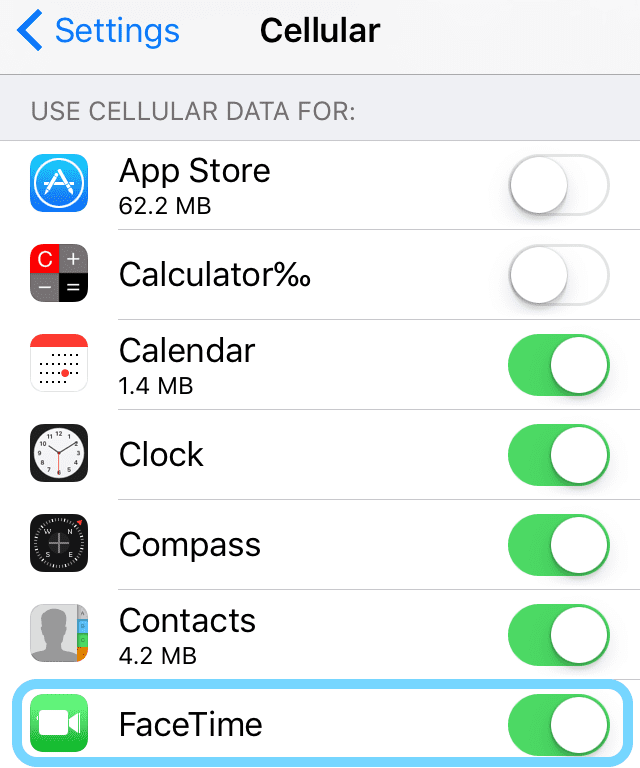
אם אתה אפילו לא רואה את אפליקציית FaceTime, בדוק שהתקנת את FaceTime על ידי ביקור בחנות האפליקציות. במקרה של FaceTime לא מותקן, התקן אותו.
אם לא התקנת את FaceTime, ואינך רואה את האפליקציה, בדוק שהמצלמה וה-FaceTime אינן מוגבלות.
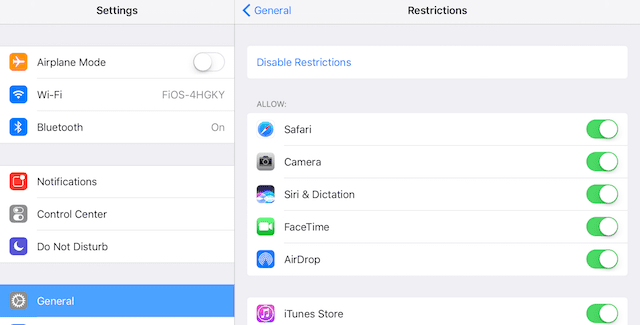
עבור אל הגדרות>כללי>הגבלות והפעל את FaceTime ואת המצלמה.
עבור Mac OS
פתח את FaceTime והפעל את FaceTime או הזן את ה-Apple ID והסיסמה שלך. זהו זה!
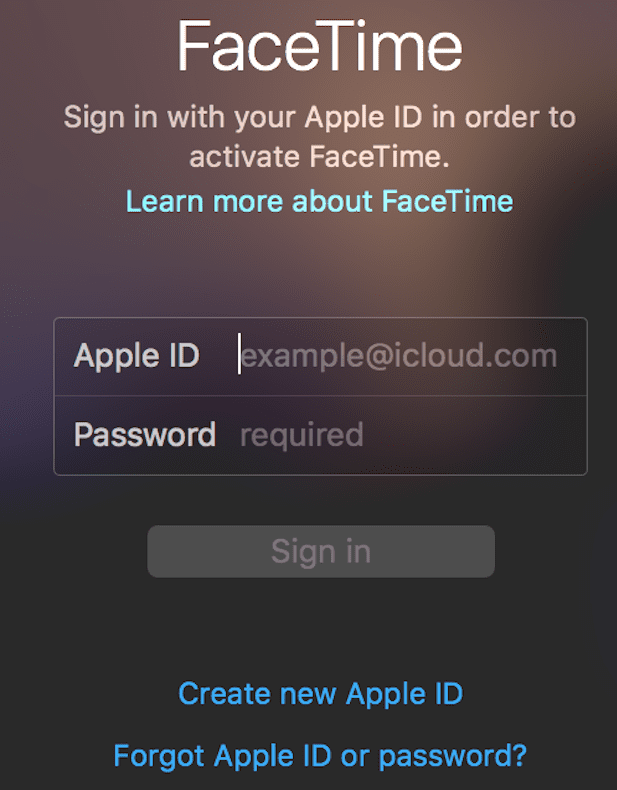
מספר שלוש: נשמע כבוי
אז אתה פותח את FaceTime לצ'אט מהיר ולא שומע דבר. זה לא בסדר... ומאוד בעייתי לתקשורת עם חברים ובני משפחה.
ראשית, בדוק שה-iDevice או ה-Mac שלך אינם מוגדרים על השתקה.
עבור iOS, הדרך הקלה ביותר לבדוק זאת היא דרך מרכז הבקרה. חפש את סמל הפעמון, אם הוא מודגש בצבע שמשמעותו ההשתק מופעל. הקש עליו שוב, כדי שהוא יהפוך לאפור. טקסט במסך מרכז הבקרה מאשר השתק: כבוי.
אם ל-iDevice שלך יש מתג צד, החלף אותו והקשב אם אתה שומע משהו. אם תעשה זאת, רוב הסיכויים שמתג הצד של iDevice שלך מוגדר להשתיק. שינוי זה קל דרך הגדרות>כללי>השתמש במתג צד כדי.
עבור Mac OS
עבור מחשבי Mac, עבור אל העדפות מערכת> צליל ובדוק שהשתק לא נבחר גם עבור פלט וגם עבור קלט. אפשרות נוספת היא להשתמש בקיצור המקלדת F10, אשר מפעיל ומכבה את ההשתקה.
מספר ארבע: השתמש באותו Apple ID
כדי להפיק את המרב מ-FaceTime, בדוק שכל חשבונות FaceTime שלך משתמשים באותו Apple ID.
עבור iDevices, הקש על הגדרות>FaceTime ואמת את מזהה Apple שלך
עבור Mac OS
לחץ על FaceTime ועבור אל העדפות. בדוק את ה-Apple ID שלך.
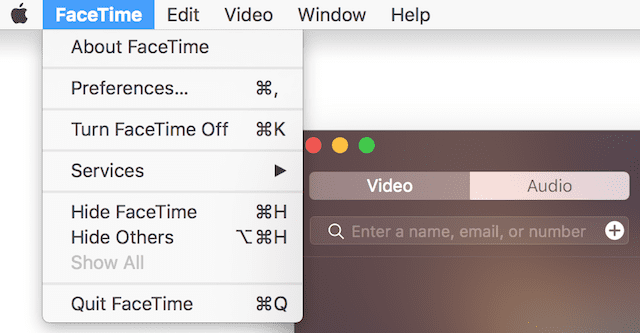
אם אחד מהמכשירים שלך אינו תואם, צא ולאחר מכן היכנס שוב באמצעות אותו Apple ID עבור כל ה-iDevices והמחשבים שלך.
מספר חמש: FaceTime לא עובד ו"מתחבר" ברציפות
אם אינך מצליח להתחבר ל-FaceTime או לקבל את ההודעה "מתחבר" מבלי ש-FaceTime ייפתח, כעת עליך לנסות להפעיל מחדש את חשבונך.
עבור iOS, עבור אל הגדרות> FaceTime וכבה את המתג, המתן מספר רגעים ולאחר מכן הפעל אותו שוב. מופיעה הודעה "ממתין להפעלה". הזן את מזהה Apple וקוד הגישה שלך במידת הצורך.
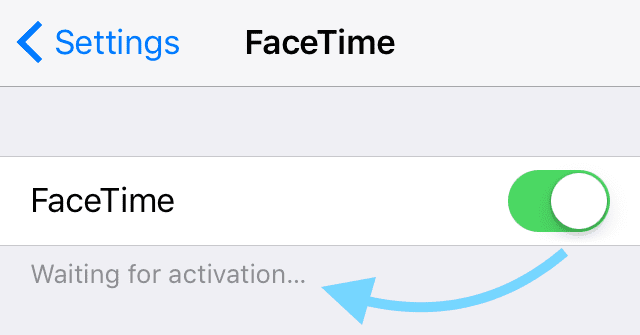
אם זה לא עובד, נסה לאפס את רשת ה-WiFi שלך. עבור אל הגדרות>כללי>איפוס ובחר אפס הגדרות רשת. פעולה זו מתאפסת לברירות המחדל של היצרן, כך שתצטרך להזין שוב את אישורי ה-WiFi שלך.
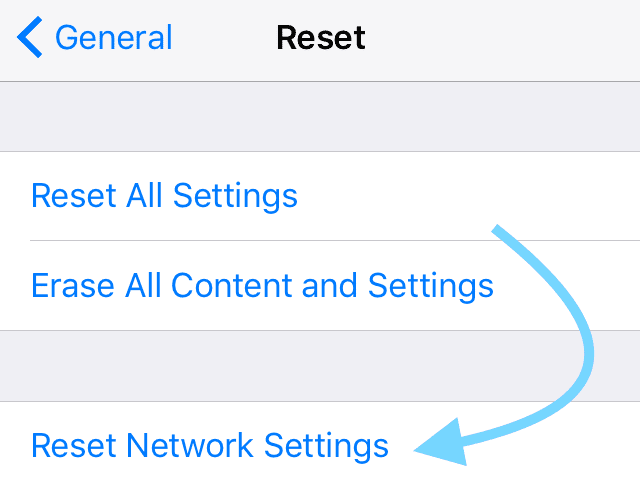
עבור Mac OS
פתח את FaceTime ועבור אל העדפות. בחר כבה את FaceTime. המתן מספר רגעים והפעל את FaceTime מחדש.
אם זה עדיין לא עובד, חזור אל העדפות. בחר הגדרות וצא מ-Apple ID שלך. המתן מספר רגעים ואז היכנס שוב עם ה-Apple ID שלך.

אם עדיין אין לך מזל להפעיל את FaceTime, שנה את הגדרות ה-DNS של ה-Mac שלך ל-DNS הפתוח של גוגל. לחץ על העדפות מערכת > רשת > בחר רשת (Wi-Fi) > מתקדם > לשונית DNS > לחץ על הלחצן + כדי להוסיף את Google DNS, הזן 8.8.8.8 ו-8.8.4.4. לחץ על אישור ולאחר מכן על החל.
לחלופין, שנה את הגדרות ה-DNS שלך ל-OpenDNS. עקוב אחר ההוראות למעלה והזן את 208.67.222.222 ו-208.67.220.220 בלשונית DNS. לחץ על אישור ולאחר מכן על החל.
מספר שש: בדוק את השעה!
הפעולה הזו פשוטה אך מוזרה. גם אני חוויתי את הבעיה הזו, ולקח שעות להבין את הטיפ הפשוט הזה. בדוק שהתאריך והשעה שלך מוגדרים באופן אוטומטי.
FaceTime (ואפליקציות אחרות של אפל כמו iMessage ו-Messages) לעתים קרובות לא מצליחים להתחבר כאשר התאריך והשעה של ה-iDevices ושל המחשבים שלנו שגויים או לא מתאימים.
עבור iDevices, עבור אל הגדרות>כללי>תאריך ושעה. ודא ש"הגדר אוטומטית" נבחרה. אם לא, הפעל את זה.
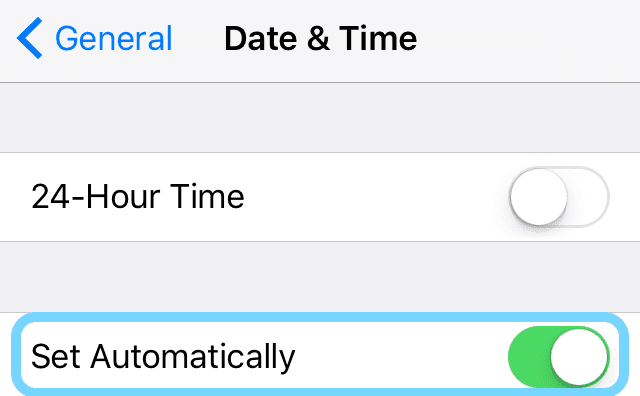
עבור Mac OS
עבור אל העדפות מערכת>תאריך ושעה וסמן את התיבה שליד "הגדר תאריך ושעה אוטומטית".
מספר שביעי: FaceTime לא מזהה את מספר הטלפון
בודקי iOS 10 שלנו דיווחו על בעיה זו. בעת פתיחת FaceTime (ו-iMessage) האייפון שלך יודע את האימייל שלך אבל לא את מספר הטלפון שלך. יש כמה טיפים שעבדו עבור הבודקים שלנו:
- הסר את כרטיס ה-SIM שלך, המתן מספר דקות והחלף
- התנתק מ כל שירותי Apple הדורשים Apple ID וסיסמה
- הפעל מחדש על ידי לחיצה ממושכת על כפתור השינה/התעוררות ו בית כפתור בו זמנית
- עזוב רק לאחר הופעת הלוגו של אפל
- התחבר חזרה ל-FaceTime עם Apple ID לאחר אתחול מחדש
- התנתק מ כל שירותי Apple הדורשים Apple ID וסיסמה ואפס את הגדרות הרשת שלך (אתה מאבד את כל סיסמאות ה-WiFi, אז וודא שאתה מכיר אותן או שמור אותן בהישג יד)
- כדי לאפס את הרשת עבור אל הגדרות>כללי>איפוס>איפוס הגדרות רשת
- הפעל מחדש על ידי לחיצה ממושכת על כפתור השינה/התעוררות ו בית כפתור בו זמנית
- עזוב רק לאחר הופעת הלוגו של אפל
- התחבר שוב לרשת שלך
- התחבר חזרה ל-FaceTime עם Apple ID לאחר אתחול מחדש
- נסה להכניס כרטיס SIM של מישהו אחר וראה אם FaceTime מזהה אימייל ומספר טלפון.
- אם כן, אתה צריך כרטיס SIM חדש. צור קשר עם הספק שלך.
מספר 8: לא מקבל שיחות נכנסות
אם החמצת שיחות ב-iDevices, בדוק ש"Push" מופעל בהגדרות הדואר שלך. עבור אל הגדרות> דואר> חשבונות ובדוק ש"אחזר נתונים חדשים" מוגדר לדחיפה.
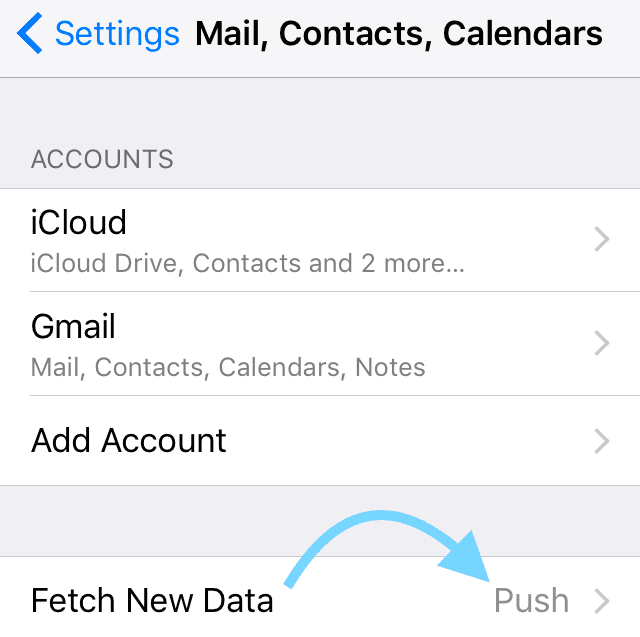
אם חברים או משפחה אומרים לך שהם ניסו להתקשר, אבל לא קיבלת את השיחה, בדוק ש-FaceTime לא חוסם את אנשי הקשר שלך.
עבור אל הגדרות> FaceTime> שיחות> חסימת שיחות וזיהוי. כאן תמצא את רשימת אנשי הקשר החסומים שלך. אם מישהו נמצא ברשימה שממנה אתה רוצה לקבל שיחות, הקש והחלק שמאלה כדי לבחור "בטל חסימה".
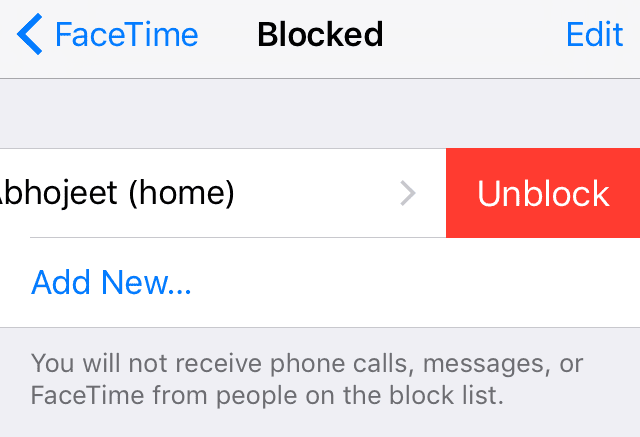
סיימנו
אני מקווה שאחד מהטיפים האלה עבד בשבילך, אז FaceTime חוזר לחסדיך הטובים. אם לא, אוצר אחד ש-iOS 10 מביא הוא היכולת למחוק את רוב האפליקציות המקוריות של אפל.
ו-FaceTime היא אחת מאותן אפליקציות למחיקה. אז אם FaceTime עדיין לא פועל ואינך רוצה להשקיע יותר זמן בפתרון בעיות, נסה את המוצא האחרון הזה.
מחק את אפליקציית FaceTime מה-iDevice שלך. ולאחר מכן התקן מחדש את FaceTime מחנות האפליקציות. הטיפ האחרון הזה פשוט עשוי להיות הטיפ הנכון עבורך.
אם תחליט שהספיק לך, קטע מעניין אחד של iOS 10 הוא שאחרי מחיקת FaceTime אתה עדיין יכול להתחיל שיחת FaceTime באמצעות Siri או לענות לשיחת FaceTime שאתה מקבל. מי מנחש את זה?

במשך רוב חייה המקצועיים, אמנדה אליזבת (בקיצור ליז) אימנה כל מיני אנשים כיצד להשתמש במדיה ככלי לספר את הסיפורים הייחודיים שלהם. היא יודעת דבר או שניים על ללמד אחרים וליצור מדריכים!
בין לקוחותיה נמנים Edutopia, מרכז הווידאו של סופר, מכון הנתיב השלישי, סוגר, מוזיאון פילדלפיה לאמנות, וה Big Picture Alliance.
אליזבת קיבלה את התואר השני שלה באמנויות יפות ביצירת מדיה מאוניברסיטת טמפל, שם גם לימדה תואר ראשון כחבר סגל נלווה במחלקה לאמנויות קולנוע ומדיה.